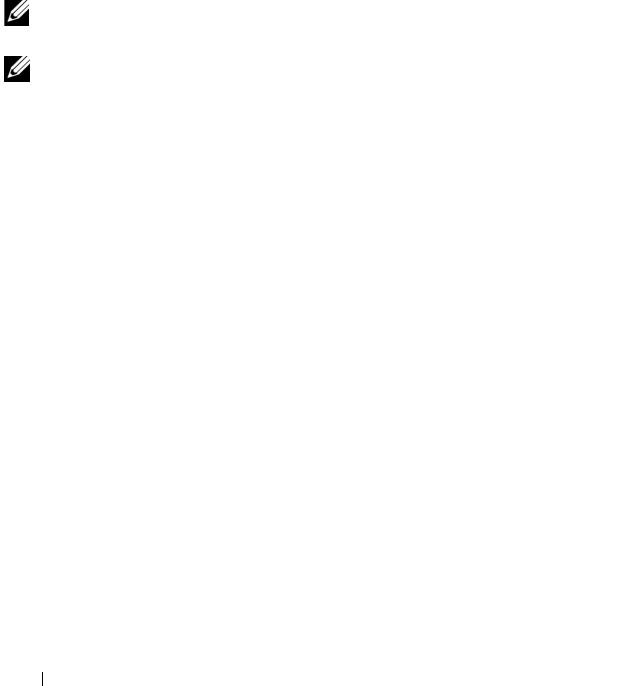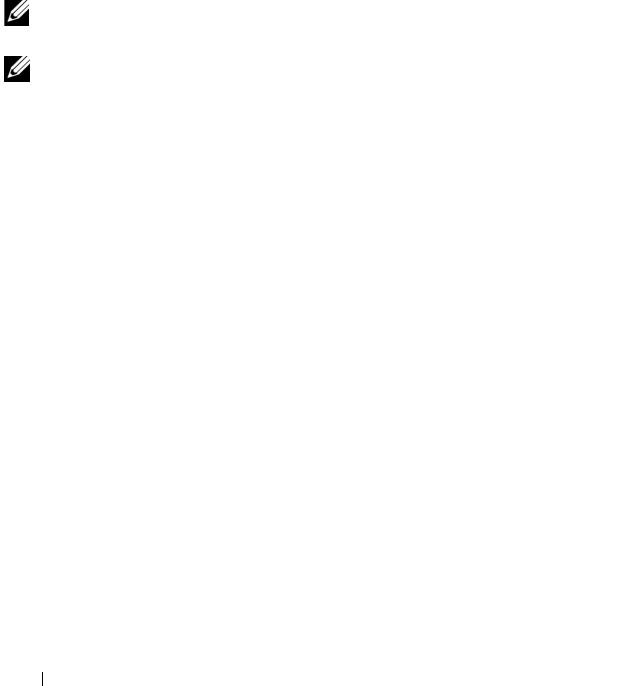
306 Guida di consultazione rapida
VERIFICARE IL FUNZIONAMENTO DELL'UNITÀ —
• Inserire un altro disco per eliminare la possibilità che l'unità originale sia difettosa.
• Inserire un disco floppy avviabile e riavviare il computer.
PULIRE L'UNITÀ O IL DISCO — Vedere
"Retro del computer (Orientamento Desktop)"
a pagina 289
.
C
ONTROLLARE I COLLEGAMENTI DEL CAVO
ESEGUIRE HARDWARE TROUBLESHOOTER — Consultare "Ripristino del sistema
operativo" nella Guida dell'utente.
E
SEGUIRE IL PROGRAMMA DELL DIAGNOSTICS — "Dell Diagnostics" a pagina 301.
Problemi dell’unità ottica
N.B. La vibrazione dell'unità ottica ad alta velocità è normale e può causare rumori,
che non indicano la presenza di un difetto nell'unità o nel supporto.
N.B. A causa delle differenze tra le regioni e dei diversi formati di file usati in tutto il
mondo, non tutti i DVD funzionano in qualsiasi unità.
R
EGOLARE IL VOLUME DI WINDOWS —
• Fare clic sull'icona raffigurante un altoparlante nell'angolo inferiore destro dello
schermo.
• Accertarsi che il volume sia regolato su un livello udibile facendo clic sul dispositivo di
scorrimento e trascinandolo verso l'alto.
• Accertarsi che la riproduzione dell'audio non sia disattivata facendo clic su tutte le
caselle selezionate.
CONTROLLARE GLI ALTOPARLANTI E IL SUBWOOFER — Vedere "Problemi relativi
all'audio e agli altoparlanti" a pagina 319.
Problemi di scrittura su un'unità ottica
CHIUDERE GLI ALTRI PROGRAMMI — L'unità ottica deve ricevere un flusso di dati
costante durante l'operazione di scrittura. Se il flusso si interrompe, si verifica un
errore. Provare a chiudere tutti i programmi prima di scrivere sull’unità ottica.
D
ISATTIVARE LA MODALITÀ STANDBY IN WINDOWS PRIMA DI ESEGUIRE
L'OPERAZIONE DI SCRITTURA SU DISCO — Ricercare la parola chiave standby nella
Guida in linea e supporto tecnico di Windows per informazioni sulle modalità di
gestione del risparmio di energia.